さあ、今回は長いです。
けれど、もしも今困っている方がいたら、参考にしてみてくださいね。
・・・・・・・・・・・・・・・・・・・・・・・・・・・
鉄壁の防御を築こう!
セキュリティマニュアル
・・・・・・・・・・・・・・・・・・・・・・・・・・・
◎その1・まずはセキュリティの基本をチェックしましょう
☆自分のパソコンが安全かどうかチェック
①OS(ウィンドウズXP・ビスタ・MacOSなど)は自動更新設定になっており、最新の状態になっているかどうか。
②セキュリティソフトがインストールされており、最新の状態に更新されているかどうか。
③セキュリティソフトのほかに、スパイウェアなどを検出するソフトをインストールし、最新の状態に更新しているか。
※PCに侵入して悪さをするウィルス(Virus)はAnti-Virusによって検出されますが、スパイウェア(Spyware)はAnti-Virusでは検出されないこともあります。また、検出されても万全とはいえない場合が多いようです。(これは盲点でもあります)
④隠しファイルが見えるかどうか。
WinXP⇒
フォルダの見える画面どこでもよいので、
上にあるツール→フォルダオプション→表示→
「ファイルとフォルダの表示」に「すべてのファイルと隠しフォルダを表示する」にチェック→適用⇒
きちんと反映されるかどうか。
WinVista⇒
コントロールパネル→デスクトップのカスタマイズ→フォルダオプション→
「ファイルとフォルダの表示」に「すべてのファイルと隠しフォルダを表示する」にチェック→適用⇒
隠しファイルとフォルダの表示→
きちんと反映されるかどうか。
・・・・・・・・・・・・・・・・・・・・・・・・・・・・・・・・・・・・・・・
◎その2A・基本ステップすべてクリアの方
おめでとうございます!いまあなたのパソコンは安全な状態を保っているといえます。
しかし、いま安全に見えても、ウィルスやスパイウェアは次々と新しいものが作られ、手口も巧妙化していきます。OS、セキュリティソフト、スパイウェア対策ソフトを最新に保ち、フルスキャンをまめに行い、隠しファイルなどを常にチェックし、「これまでなかったぞ」と思う不審なファイルはすぐgoogle検索して自分のセキュリティ力を高めましょう。
最後には「自己責任」の世界です。
⇒外部メディアなどのチェック方法へすすむ。(その3Aへ)
・・・・・・・・・・・・・・・・・・・・・・・・・・・・・・・・・・・・・・・・・・・・・・・・・・・
◎その2B・基本ステップ①・②・③、とくに①と②でひっかかった方
あなたは実弾飛び交う戦場を、裸で歩いていらっしゃるようなものです。片方クリアの方は竹槍くらいは持っている、という感じでしょうか。それでは生きていけません!
まずはここをクリアしてから戦場に出てきてくださいね。
◎その2C・基本ステップ③でひっかかった方
これは盲点になっています。入れてない人もたくさんいます。
しかし、上記にも書いたようにPCに侵入して悪さをするウィルス(Virus)はAnti-Virusによって検出されますが、スパイウェア(Spyware)はAnti-Virus(昨今のアンチウィルスはスパイウェア対策もできている、と言われますが)どうも万全の検出とはいえないようです。
【参考までに、私の例】
○アンチウィルスソフト・NOD32常駐(スタートアップと共にスキャン)
○スパイウェア対策ソフト・スパイウェアドクター常駐 (スタートアップと共にスキャン)・・・googleスタート画面「サービス一覧」→「パソコンをより快適に・パック」→
SpywareDoctor→インストールできます。
スパイウェアドクターの優れているところは、履歴の詳細をみると、そのウィルス、スパイウェアが、自分のパソコンのどこに働きかけたのかがわかるところです。
○スパイウェア対策ソフト・Ad-Awareインストール済み(普段はオフ。自動スキャンなし。時々フルスキャンしたり、USBの厳重チェックに用いる)
・・・・・・・・・・・・・・・・・・・・・・・・・・・・・・・・・・・・・・・・・・・・・・・・・・・・・・
◎その2D・基本ステップ④でひっかかった方
何度チェックを入れても隠しファイルは表示されず、このチェックが外れているならスパイウェアが常駐していると思ってほぼ間違いありません。
必ず薄いフォルダの色で表示される「隠しファイル」は存在します。ウィルスはここに潜むので、隠しファイルを表示させないようにレジストリを書き換え、表示できないようにするのが常套手段です。(残念ながら、私は当初最も堅固と言われるnorton360を入れていましたが、ほとんどすり抜けてしまい、隠しファイルが表示されないことで現状に気づきました。セキュリティソフトは最新でしたし、OS更新にも抜かりはありませんでしたが、感染しました。)
⇒復元に向ってGO!(その3Bへ)
・・・・・・・・・・・・・・・・・・・・・・・・・・・・・・・・・・・・・・・・・・・・・・・・・・・・・・・・・・・・・・・・・・・・・・・・・・
注意!!!
セーフモードでの作業はやりづらく、レジストリ(特に注意が必要です)を触る作業は一歩間違うと大変なことになります。自信がなかったり、不安だったりするときは一人で作業せず、必ず誰かと読み合わせるなど、複数で確認しながら作業しましょう!!!
また、むやみな削除は絶対厳禁です。
なんと私は最初「レジストリを削除」してしまったんです。
どれだけ真っ青になったことか。
不明なファイルなどは、かならず検索を!!!
(そうして得た知識を、デスクトップにワードなどでまとめておくと便利です。自分なりのマニュアルになります。とくに削除すべきファイル名一覧などはとても役立つと思います。)
・・・・・・・・・・・・・・・・・・・・・・・・・・・・・・・・・・・・・・・・・・・・・・・・・・・・・・・・・・・・・・・・・・・・・・・・・・・
◎その3A・外部メディアなどのチェック方法
いろいろなやり方がありますが、私は職場の現状、外部に出て行く私たちの仕事形態という特性から鑑みて、次のステップを踏んでチェックをかけています。
①職場のパソコンでウィルスチェック
自分のパソコンでもいいのですが、3日間、トロイと闘った体験をすると、第一関門から自分のパソコンを使えない、というのが正直なところです。また、学校のパソコンに入っているセキュリティソフトは私のNOD32とは違うので(ソ
フトによって得意なジャンルのウィルスがあるようです)、手持ちとは違うソフトでスキャンかける、という意味もあります。
②隠しファイルをチェック
その1④のステップに従い、隠しファイルを見えるようにします。(最後の表示のところで、一番下の「推奨」のチェックも外す、ところが大切です。警告が出ますが無視して「はい」を選択します。そうすると全ての隠しファイルが現れます)
ここで、
autorun.inf
mmvo.exe
revo.exe
ierdfgh.exe
xvassdf.exe
mmvo.dll
revo.dll
2W2.com
などを削除します。
※普段からチェックしていると、「あれ、こんなものあったっけ?」というファイルに気づくことがあります。必ず検索をかけ、スパイウェアなどの場合は削除し、自分のマニュアルに書き加えておくと便利です。
※ウィルスソフトによるスキャンをかけた後でも、隠しファイルが残る場合が多く、手動できちんと削除することが大切です。autorunに限らず、ウィルス対策、スパイウェア対策は「最終的にはソフトに頼らず手動」という認識があるかないかでセキュリティのレベルに大差が出ます。
③手元のセキュリティソフトでスキャン。マイコンピュータ→該当のメディアを右クリック→スキャンを選択
※自動再生は絶対してはいけません。(ビスタはコントロールパネルから一括設定できます・・・しかし複数のメディアを使う場合はわかりにくい欠点もあります。自動再生はしない、という鉄則をもってこの設定をオフにしていてもいいとは思います)
④手元のスパイウェア対策ソフトでスキャン。マイコンピュータ→該当のメディアを右クリック→スキャンを選択
⑤余裕があれば再度隠しファイルを確認。
お疲れ様でした!安全です!
・・・・・・・・・・・・・・・・・・・・・・・・・・・・・・・・・・・・・・・・・・・・・・・・・・・・・・・・・・
◎その3B・レジストリを改ざんしているスパイウェアからの脱却とシステム復元とクリーンアップ。
1. システムの復元を無効にする。
マイコンピュータを右クリックしプロパティ。システムの復元 タブをクリックし、システムの復元を無効にする、または すべてのドライブでシステムの復元を無効にするにチェックを入れる。
2. スタートアップ項目からチェックを外す
スタートからファイル名を指定して実行をクリック。そこに「msconfig」を入力しOK。システム構成のウインドウが開くので、スタートアップのタブを開く。その中に『mmvo.exe』 『revo.exe』『ierdfgh.exe』『xvassdf.exe』のいずれかがあると思うのでチェックを外し、セーフモードで再起動する。
3.レジストリを操作する
セーフモードで起動(パソコンの電源を入れ、立ち上がったらすぐにF8を連打!)したら、先ほどのスタートからファイル名を指定して実行をクリック。そこに「regedit」と入力しOK。
※レジストリをいじるとwindowsが起動しなくなる恐れもあるので自己責任で行ってください。
まずはレジストリを操作する前にバックアップを取る。ファイルからエクスポートをクリックし、名前を付けて保存する。レジストリを元に戻したい場合は、保存したファイルをダブルクリックすると復元できる。バックアップが終わったらレジストリの操作を行い、隠しファイルが見えるようにする。
HKEY_LOCAL_MACHINE\SOFTWARE\Microsoft\Windows\
CurrentVersion\Explorer\Advanced\Folder\Hidden\SHOWALL\
“CheckedValue”
HKEY_CURRENT_USER\SOFTWARE\Microsoft\Windows\
CurrentVersion\Explorer\Advanced\”Hidden”
HKEY_CURRENT_USER\SOFTWARE\Microsoft\Windows\
CurrentVersion\Explorer\Advanced\”ShowSuperHidden”
これら3つの値をすべて”1″に変更する。
※斜め線で区切ってある各部分がフォルダの名前です。他のブログ、サイトではよく¥マークで区切ってありますし、基本的に階層(あるファイルがどこのフォルダの、そのまたどのフォルダの中に入っているか、ということ。)は¥マークで区切って表示します。
しかし、現実問題として「¥マークはなんですか?」とよく聞かれます。ですから斜め線で表示しました。
※レジストリはパソコンの心臓部分です。くれぐれも注意を怠らないようにしてください。自信がない、不安だ、という場合は一人で作業してはいけません。必ず二人以上で、確認しあいながら行いましょう。
4. 隠しファイルが見えるようになっていることを確認する。
この時、マイコンピュータからは絶対に開かないこと。アイコンから開くと、再度ウイルスに感染してしまう。(今回初めて知りました)
必ずエクスプローラから立ち上げ、(スタートボタン右クリック)隠しファイルが見えることを確認。
5. 隠しファイルの中の、不要なファイルを削除する。
Cドライブ、Dドライブの中にautorun.infというファイルを見つけたら削除。
C:\WINDOWS\system32の中を検索し
『mmvo.exe』・『revo.exe』・『ierdfgh.exe』・『xvassdf.exe』があれば削除。
※近くにmmvo.dllやrevo.dllなどのファイルが見つかることがあるのでそれも削除。
6. 最終確認。
通常どおり再起動しマイコンピュータから、Cドライブがちゃんと開くか、隠しファイルがちゃんと見えるか確認した上でシステムの復元を有効にする。
6. ウィルスソフトでスキャン(フルスキャン)。
お疲れ様でした!安全です!
・・・・・・・・・・・・・・・・・・・・・・・・・・・・・・・・・・・・・・・・・・・・・・・・・・・・・・・・・・・・・・・・・・・・・・・
しかしこのxvassdf.exe、本当にタチがわるいです。
あんまりお馴染みさんになって、エックスブイエイエスエスディーエフ、とスラスラ言えるようになりました。
みなさんもどうぞ気をつけて。とくにXPは危ないです。
私は今までビスタは使い勝手が悪い、重い、仕事には絶対XP!と信じ切っていましたし、買い足したパソコンもあえてXPにダウングレードして買いましたが、今回ちょっとビスタに対する見方が変わりました。
やっぱりセキュリティ的にはビスタはXPに比べて強固なように思いました。
同じように仕事で使い、ネット、メールは基本的にビスタで、という私の使用環境で、ビスタは「7月10日」もまったく関係ありませんでした。
xvassdf、XPにはスタートアップにいて、たいがいな悪さをしましたが、ビスタでは、確かにスタートアップにxvassdfはいたものの、XPほど活躍できなかったようでした。隠しファイルもちゃんと表示されていたし。
まあしかし、自分の身は自分で守る、というのは、なかなか大変ですね・・・。

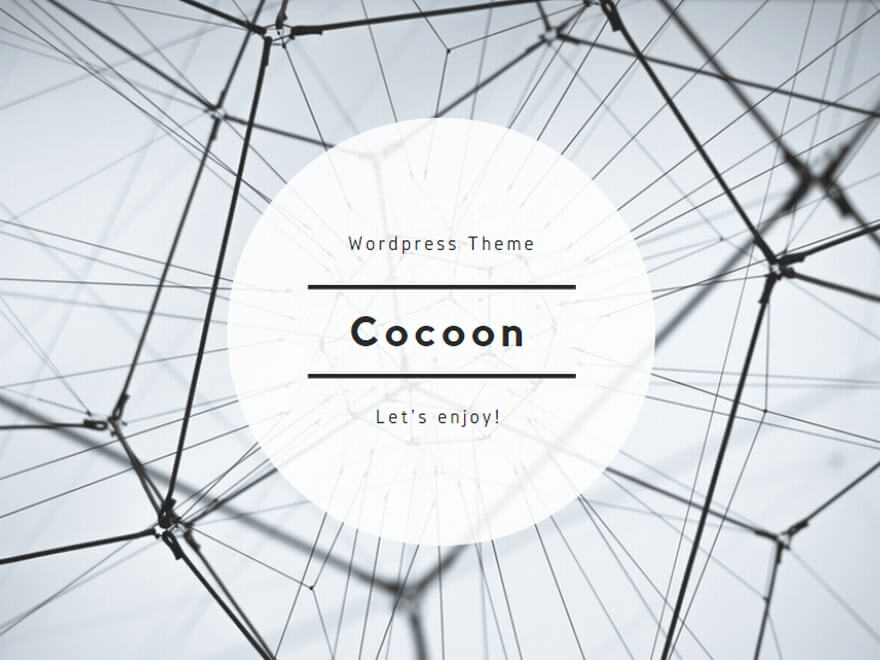
コメント